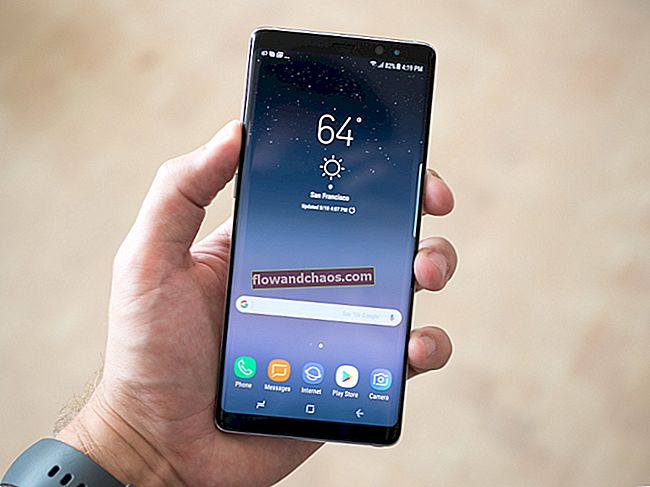Skype er en meget populær software, der kan køre på computer og smartphones, og det giver dig mulighed for at kommunikere til alle brugerne af programmet, uanset deres placering og enhedstype. Når du bruger Skype, kan du foretage opkald, sende SMS, dele mediefiler og chatte med dine kontakter. Skype "Click to Call" -plugin giver den enestående mulighed for at udvide Skype-funktionerne betydeligt. Derfor er det meget vigtigt at vide, hvordan man tilføjer pluginet til browseren. Denne guide viser dig, hvordan du installerer Skype Click to Call-plugin.
Du kan også læse: Sådan fjernes og blokeres kontakter i Skype
Sådan installeres Skype Klik for at ringe plugin
Unikt Skype Click to Call-plugin giver alle brugere online mulighed for at ringe til nummeret på webstedet med et enkelt museklik.
Bemærk: Hvis du vil bruge alle funktionerne i dette plugin, skal du have den nyeste version af det såvel som i en af browserne: Internet Explorer, Mozilla Firefox eller Google Chrome.
Hovedformålet med dette plugin - at ringe let til de telefonnumre, der er skrevet på de officielle sider på internettet via Skype. Det er værd at være opmærksom på, at videoopkaldet er gratis, og opkald fra mobil vil blive opkrævet.
For at installere pluginet skal du gå til Skype's officielle hjemmeside og downloade det til din computer.

Klik derefter på filen for at installere den på din enhed.
Derefter skal du udføre disse handlinger:
Hvis du bruger Google Chrome, skal du installere "Skype" -udvidelsen, hvis du vil Skype Click to Call-plugin køres korrekt.
Åbn Google Chrome-menuen, klik på Indstillinger <Udvidelser <Få flere udvidelser, og skriv "Skype" i søgefeltet. Når du installerer den nødvendige udvidelse, aktiveres den automatisk.
Hvis du vil foretage et opkald, skal du gå til din browser og klikke på det ønskede nummer.
Når du klikker på nummeret, vil du se fire muligheder: “Opkald”, “Opkald fra mobil”, “Føj til Skype” og “Gratis via Skype”.
Vælg en af mulighederne, og du kan starte et opkald.

Billedkilde: www.community.skype.com
Du kan også læse: Sådan nulstilles og ændres Skype-adgangskode